如何删除打开方式里面的其他程序选项
发布时间:2018-06-09 10:44:49 浏览数: 小编:yimin
一般某一文件的右键打开方式中,系统会自动推荐一些程序,有时候这些程序会较多,而且很多都是无关的,那可以删除掉它们吗?是可以的?下面就和大家分享一下解决办法,希望可以帮助到你。
系统推荐:电脑公司win10系统下载
1、按Windows键+R键呼出“运行”,在运行对话框中输入Regedit 打开注册表编辑器 定位到如下分支:HKEY_CURRENT_USER\Software\Microsoft\Windows\CurrentVersion \Explorer\FileExts\(后缀名)\OpenWithList 右侧窗口即显示出某某文件的“打开方式”中的各种应用程序 用鼠标右击要清除的项目选择“删除”即可,建议先备份一下。
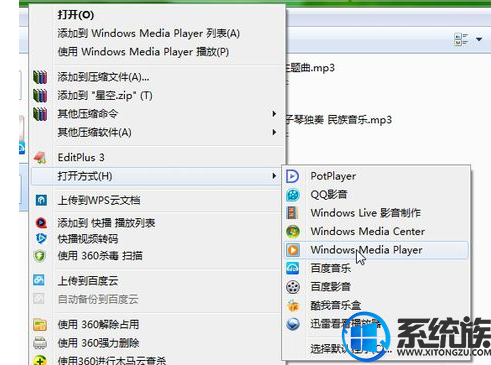
2、例如定位到如下分支: HKEY_CURRENT_USER\Software\Microsoft\Windows\CurrentVersion\Explorer\FileExts\.mp3\OpenWithList, 右侧窗口即显示出MP3文件“打开方式”中的各种应用程序,用鼠标右击要清除的项目,选择“删除”即可。 其他类型文件的“打开方式”菜单也可做同样清理。
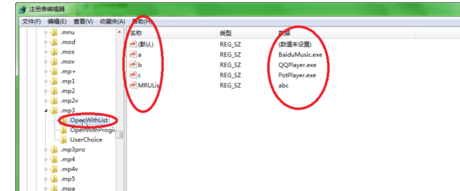
好了,以上就是关于删除打开方式里面的其他程序选的全部内容啊,感兴趣的小伙伴赶紧动手试试吧,希望可以帮助到你,感谢大家对我们系统族的支持和浏览。
系统推荐:电脑公司win10系统下载
1、按Windows键+R键呼出“运行”,在运行对话框中输入Regedit 打开注册表编辑器 定位到如下分支:HKEY_CURRENT_USER\Software\Microsoft\Windows\CurrentVersion \Explorer\FileExts\(后缀名)\OpenWithList 右侧窗口即显示出某某文件的“打开方式”中的各种应用程序 用鼠标右击要清除的项目选择“删除”即可,建议先备份一下。
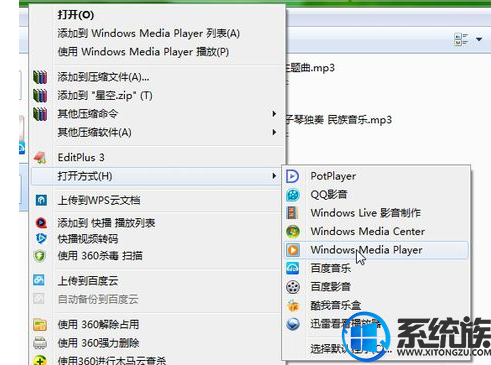
2、例如定位到如下分支: HKEY_CURRENT_USER\Software\Microsoft\Windows\CurrentVersion\Explorer\FileExts\.mp3\OpenWithList, 右侧窗口即显示出MP3文件“打开方式”中的各种应用程序,用鼠标右击要清除的项目,选择“删除”即可。 其他类型文件的“打开方式”菜单也可做同样清理。
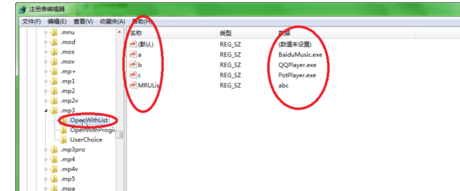
好了,以上就是关于删除打开方式里面的其他程序选的全部内容啊,感兴趣的小伙伴赶紧动手试试吧,希望可以帮助到你,感谢大家对我们系统族的支持和浏览。
上一篇: Win10新增相册提醒怎么关闭



















